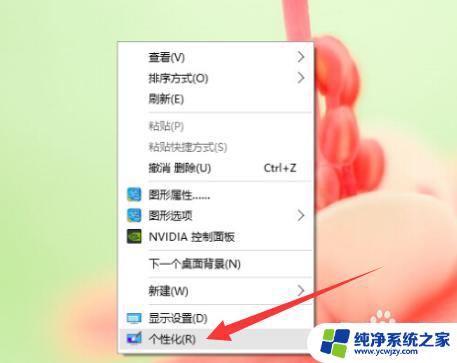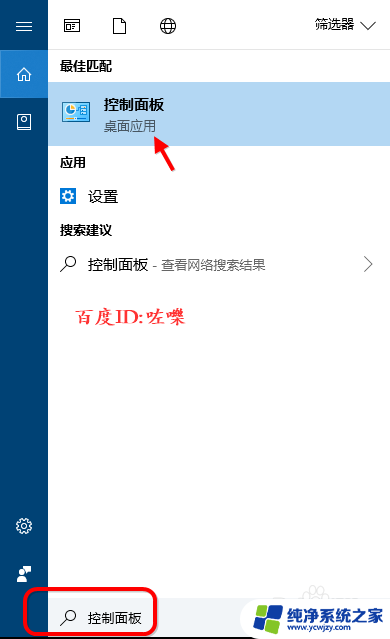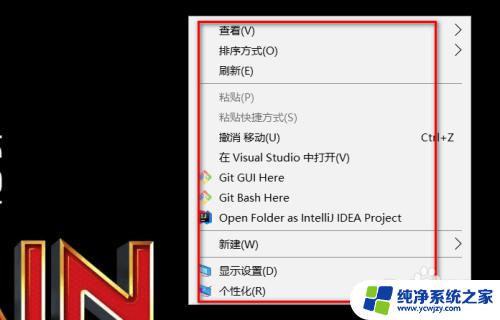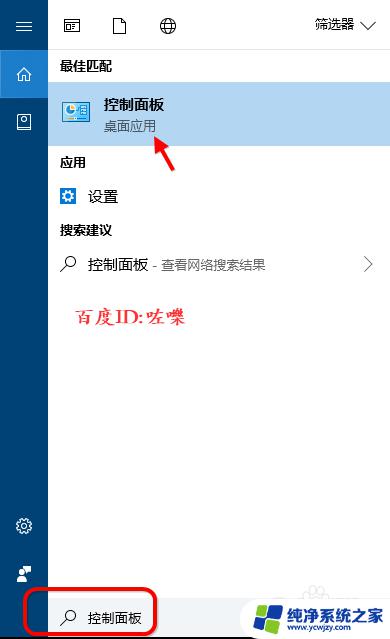win10桌面控制面板 win10如何将控制面板图标放在桌面上
win10桌面控制面板,在Windows 10操作系统中,我们可以通过桌面控制面板来方便地管理和调整各种设置,一些用户可能在使用过程中遇到了一些困惑,即如何将控制面板的图标直接放置在桌面上。事实上这个操作并不复杂,只需要按照一些简单的步骤即可实现。在本文中我们将详细介绍如何在Win10系统中将控制面板图标放置在桌面上,让我们一起来了解吧。
具体方法:
1.首先我们在电脑桌面空白处点击你的鼠标右键,在菜单中选择“个性化”。
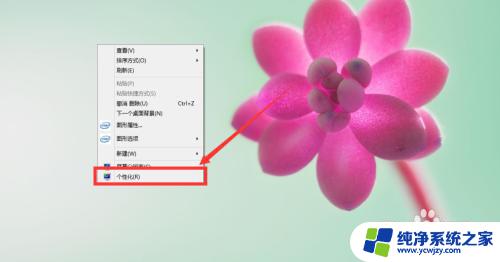
2.进入个性化设置以后,我们选择“更改桌面图标”。如你所见。
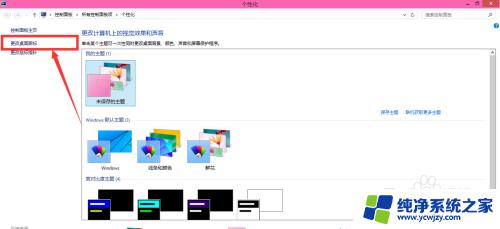
3.然后我们像添加“计算机”到桌面的方式一样。将控制面板的勾勾勾上。
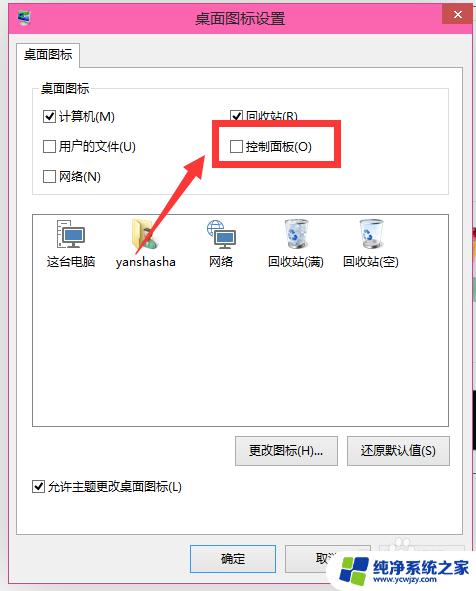
4.然后点击应用,再点击确定,即可。如图示。我们可以看到桌面上已经有了控制面板的图标了。
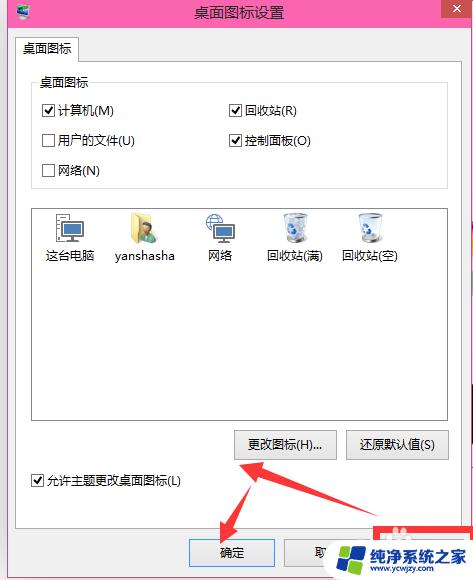

5.我们还可以将控制面板放在任务栏中。如图,我们在开始菜单中找到控制面板。
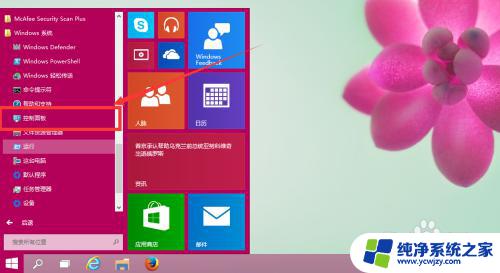
6.然后对准控制面板点击右键,选择“固定到任务栏”。如图所见。
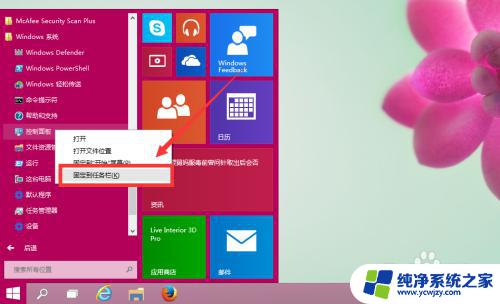
7.这个时候我们可以看到任务栏中,已经有了控制面板的快捷方式。

以上就是Windows 10桌面控制面板的全部内容,如果您有任何疑问,可以根据小编提供的方法进行操作,希望这能对您有所帮助。